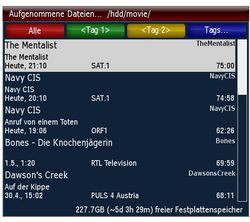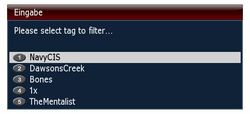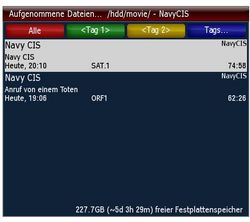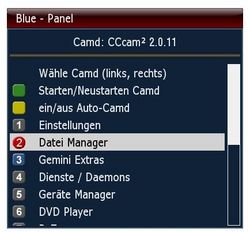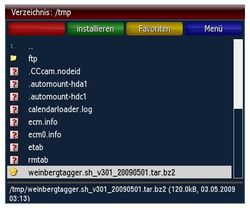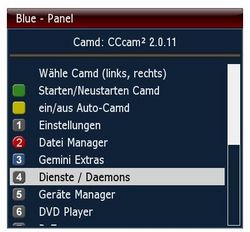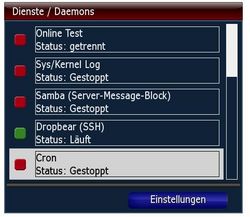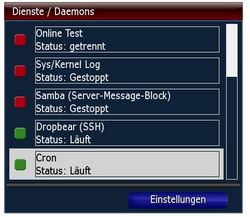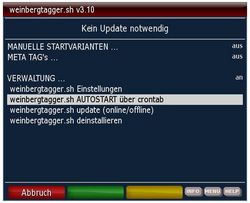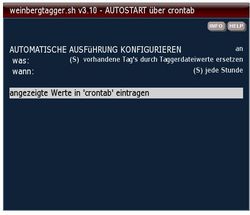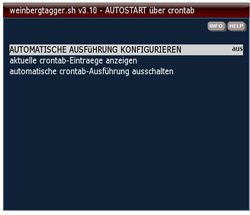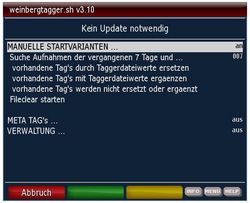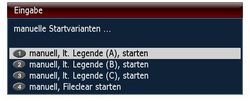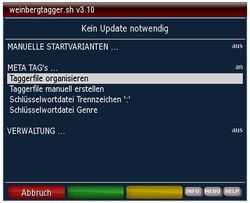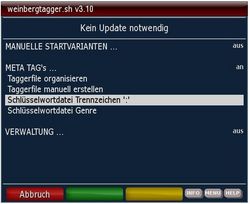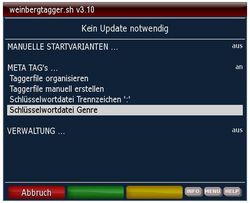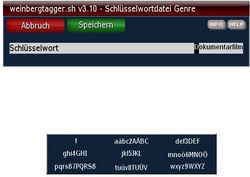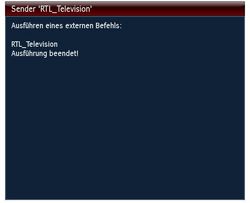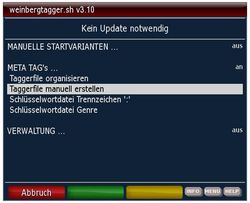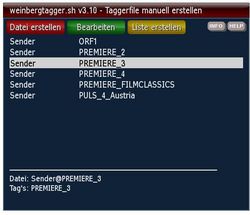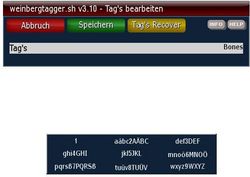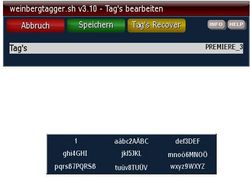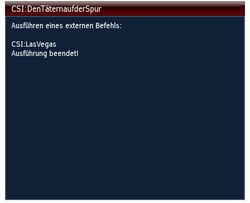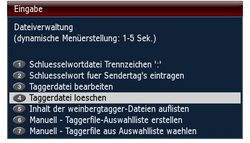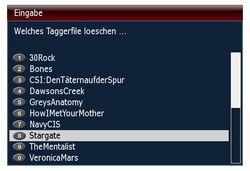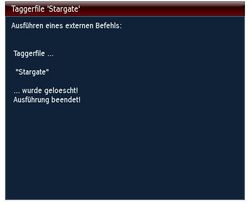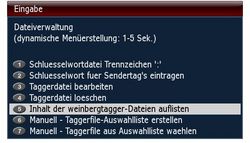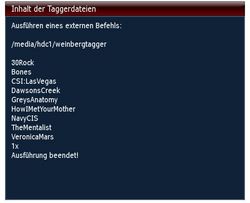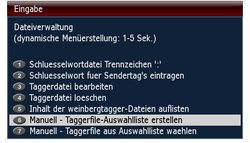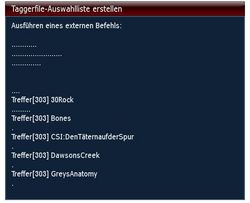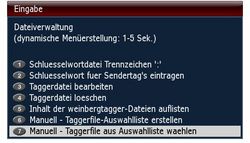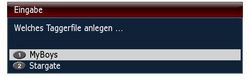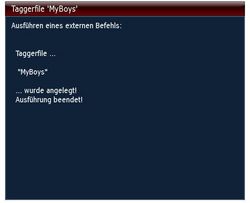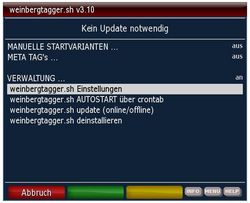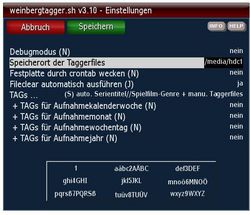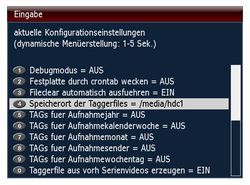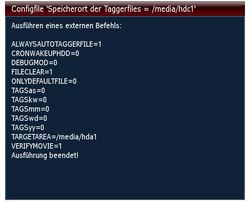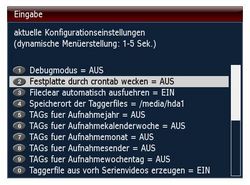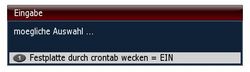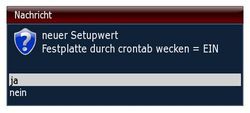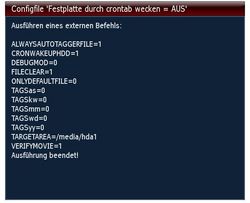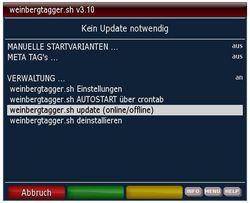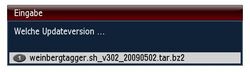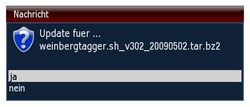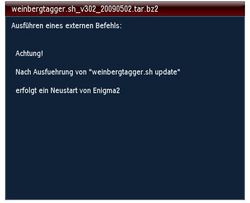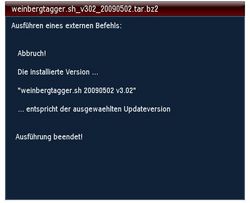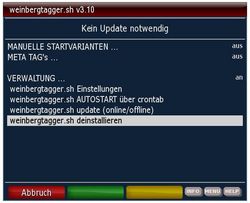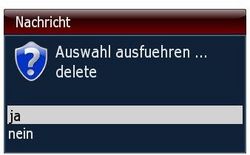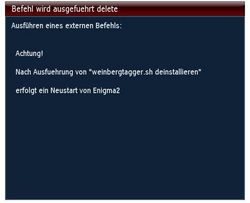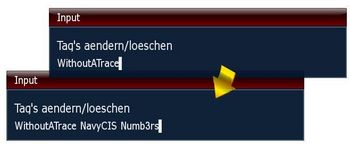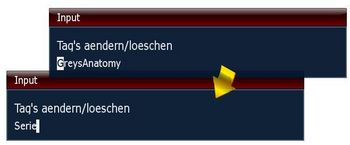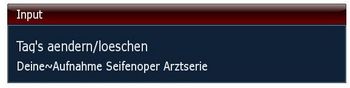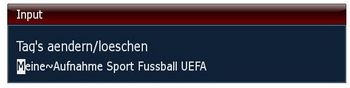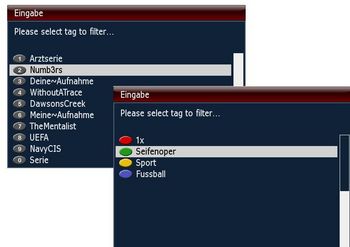Weinbergtagger.sh: Unterschied zwischen den Versionen
K |
|||
| Zeile 177: | Zeile 177: | ||
|[[Bild:Weinberg VW update 1.jpg|250px|none]] | |[[Bild:Weinberg VW update 1.jpg|250px|none]] | ||
|[[Bild:Weinberg VW update 2.jpg|250px|none]] | |[[Bild:Weinberg VW update 2.jpg|250px|none]] | ||
| + | |[[Bild:Weinberg VW update 12.jpg|250px|none]] | ||
| + | |[[Bild:Weinberg VW update 13.jpg|250px|none]] | ||
| + | |- | ||
| + | |Das Programm hat seinen eigenen Updateserver. | ||
| + | |wenn die Dreambox einen Online-Internetzugang hat, holt sich das Programm den aktuellen Versionsstand vom Server und bietet diesen zum update an. | ||
| + | | | ||
| + | |nach der Updatebestaetigung wird das Programm geladen und führt das Update aus. | ||
| + | |sollte keine Versionsdifferenz bestehen, wird das Update abgebrochen | ||
| + | |- | ||
| + | |[[Bild:Weinberg VW deinst 0.jpg|250px|none]] | ||
| + | |[[Bild:Weinberg VW deinst 1.jpg|250px|none]] | ||
| + | |[[Bild:Weinberg VW deinst 2.jpg|250px|none]] | ||
|} | |} | ||
Version vom 5. Mai 2009, 14:14 Uhr
letzte Änderung: Dienstag, 26. Novembers 2024 11:08
Ein kleiner Beitrag zum Thema "automatisch viele gleiche Aufnahmen (z.B: Serien) ..., aber auch einzelne Videoaufnahmen ..."
Im IHAD findet man die neueste Version und einige Diskussionen zu diesem Plugin.
Inhaltsverzeichnis
Grundsätzliches
Alle Aufnahmen werden automatisch mit einem Aufnahmetagger versehen, der eine eindeutige Zuordnung gleicher Aufnahmen (z.B. Serien) gewährleistet oder Einzelaufnahmen einer Rubrik zuordnet.
Der Taggerwert bildet sich aus den Hauptwörtern des Aufnahmetitels (in Timerdaten und/oder dem Suchergebnis vorhandener und gleichlautender Videoaufnahmen) ohne Leerzeichen und Sonderzeichen.
| Desperate Housewives | DesperateHousewives |
| Dr. House | DrHouse |
| How I Met Your Mother | HowIMetYourMother |
Alle restlichen Videoaufnahmen, die nicht zugeordnet werden können, erhalten einen default-Taggerwert.
Es erfolgt immer eine automatische Tag's-Zuordnung für Serien und Einzelaufnahmen.
Aufgrund dieser gesetzten Tag's hat man mit nur 3 Tasten eine schnelle Auswahl seiner vorhandenen Videoaufnahmen.
| eine gesammelte Übersicht von Serien/wiederkehrende Aufnahmen, aber auch von Einzelaufnahmen unter einer Sammelrubrik |
|||
| <Video-Taste> | <blaue Taste> | gewünschte Serie/Rubrik wählen ... | ... und schon hat man die Gesamtanzeige der einzelnen Folgen bzw. den Inhalt der entsprechenden Rubrik |
1
|
2
|
3
|
Treffer
|
Installation
Mit ftp die Datei weinbergtagger_v*.tar.bz2 auf die Dream in das Verzeichnis /var/tmp kopieren. (TCP/IP muss natürlich funktionieren)
Blue Panel
Wenn man ein "Blue Panel" mit der Möglichkeit Addons manuell von /tmp zu installiern hat, kann man dieses verwenden, um das Kit auszupacken und zu installieren.
Alternativ
Ansonsten mit telnet auf die Dream verbinden und das Kit mit folgenden Befehlen auspacken. Das cd / ist wichtig, weil das Kit mit vollen Dateinamen inklusive Verzeichnis gepackt ist.
cd / bunzip2 /var/tmp/weinbergtagger_v*.tar.bz2 tar -xvf /var/tmp/weinbergtagger_v*.tar
Autostart
| wenn Cron gestoppt | dann Cron einschalten |
| Standardempfehlung (eine fehlende Crontab wird automatisch installiert) |
Anwendung ...
... manuell starten
... MetaTag's
... Verwaltung
| z.B: Änderung des Speicherortes der Taggerfiles |
Die möglichen neuen Speicherorte werden angezeigt |
Sicherheitsabfrage | Anzeige der geänderten Einstellungen | |
| z.B: bei automatischer Ausführung (crontab) darf das Programm die Festplatte aus dem Standby holen |
Es werden immer nur die möglichen neuen Antworten angezeigt |
Sicherheitsabfrage | Anzeige der geänderten Einstellungen | |
| Standardempfehlung (eine fehlende Crontab wird automatisch installiert) | ||||
| Das Programm hat seinen eigenen Updateserver. | wenn die Dreambox einen Online-Internetzugang hat, holt sich das Programm den aktuellen Versionsstand vom Server und bietet diesen zum update an. | nach der Updatebestaetigung wird das Programm geladen und führt das Update aus. | sollte keine Versionsdifferenz bestehen, wird das Update abgebrochen | |
TIP
WICHTIG!!!
Die Syntax muss beachtet werden!
Jedes einzelne Wort im Taggerfile bedeutet ein Suchtag's in der Movieliste <blaue Taste>. Das Trennkennzeichen ist hierbei das Leerzeichen.
Um ein Tag's aus zwei oder mehreren Wörtern zu erstellen, z.B: "Meine Aufnahme", muss deshalb ein Verbindungszeichen, z.B: "Meine~Aufnahme", gesetzt werden.
- Verbindungszeichen können sein
- "-" (Bindestrich)
- "~" (Tilde)
- "_" (Unterstrich)
- ":" (Doppelpunkt)
- "." (Punkt)
| Wenn an Serientagen übergreifende Aufnahmen stattfinden, z.B. eine Aufnahme von 20:15 Uhr bis 23:50 Uhr über mehrere Serien wie "Without A Trace" anschließend "NavyCIS" anschließend "Numb3rs", kann man den Eintrag "WithoutATrace" um die Einträge "NavyCIS" und "Numb3rs" ergänzen. | Es bleibt trotzdem nur 1! (eine) Videoaufnahme, die über 3 Suchkriterien in der Movieliste <blaue Taste> angezeigt werden. | |
| Falls einem der ermittelte Taggerwert nicht gefällt, kann man ihn auch selber festlegen. | ||
| Falls einem der ermittelte Taggerwert nicht gefällt, kann man ihn auch selber festlegen. | Eine Videoaufnahme, die über 3 Suchkriterien in der Movieliste <blaue Taste> angezeigt wird. | |
| Falls einem der ermittelte Taggerwert nicht gefällt, kann man ihn auch selber festlegen. | Eine Videoaufnahme, die über 4 Suchkriterien in der Movieliste <blaue Taste> angezeigt wird. | |
History
v:1.x 20070114
| Alle wiederkehrenden Aufnahmen (z.B. Serien) werden automatisch mit einem eindeutigen Aufnahmetagger versehen. Wenn eine Timeraufnahme als wiederholend eingerichtet wird, erfolgt auch eine automatische Zuordnung der Tagger. |
| weinbergtagger.sh addcron Dieser Optionsaufruf prueft ob das "Cronmanager Plugin" installiert ist und der cron-daemon ausgefuehrt wird. |
| Komplette Ueberarbeitung der Tag's-Ermittlung und Abbildung. Tag's sind jetzt sprechender, da alle Hauptwoerter des Aufnahmetitels und der Aufnahmebezeichnung verwendet werden. |
| Automatisches Update der Tag's bei Unterschied zwischen Meta-File (5. Zeile) und entsprechendem /media/hdd/weinbergtagger/Taggerfile. Alle Aufnahmen ohne /media/hdd/weinbergtagger/Taggerfile werden per /media/hdd/weinbergtagger/default auf Taggerwert "1x" markiert
(oder jeden anderen default-Wert lt. /media/hdd/weinbergtagger/default). |
| Bei bereits vorhandenen Aufnahmen, ohne einen entsprechenden Timereintrag, wird die Anzahl gleicher Aufnahmetitel gezaehlt und bei einer Anzahl > 1 wie eine programmierte Timeraufnahme behandelt. D.h. es wird ein Taggerfile erzeugt und die entsprechenden Aufnahmen markiert. |
v:2.x 20070312
| Jetzt mit grafischer Benutzeroberflaeche (GUI) fuer alle Funktionen. Auswahl ueber ... <Video-Taste> <Menu-Taste> |
| Das Zeichen ":" wird nicht mehr als Trennzeichen interpretiert z.B. CSI: Miami |
| Das "weinbergtagger.sh" wurde mit den u.g. Images getestet. Gemini, Boxman, Schaedelmeister, OoZooN, DMM |
| Schluesselwortdatei ":"
Der Doppelpunkt ist ein Trennzeichen, der lange Titelnamen kuerzt. |
| Bei Erstinstallation wird das "Cronmanager Plugin von thowi" geprueft und falls nicht vorhanden, erfolgt ein automatischer Onlinedownload, Installation und Konfiguration fuer das "weinbergtagger.sh". Die Auswahl erfolgt ueber das "weinbergtagger.sh"-Verwaltungsmenu. |
| Um ein zusaetzliches "wakeup" bei Festplattenstandby zu vermeiden, erfolgte die Aenderung der Tag's (bei automatischer Funktionsausfuehrung ueber einen crontab-Eintrag) nur bei laufender Timeraufnahme. Diese Pruefung entfaellt und wird durch die direkte Abfrage des Festplattenstatus (standby, aktiv/idle) entschieden. |
| In Ergaenzung zu "Statistiktag's fuer Aufnahmesender" (v.2.4x) existiert jetzt zusaetzlich eine Schluesseldatei. Um nicht alle Videoaufnahmen mit Sendertag's zu versehen, traegt man die gewuenschten Sender in die Schluesseldatei ein. |
| Im Verzeichnis /etc/enigma2 werden die "weinbergtagger.sh"-crontab-Eintraege in der Konfigurationsdatei "weinbergtagger.sh.cron" gesichert. Fuer die Sicherung dieser Datei, kann das Backup/Restore-Plugin verwendet werden. |
| crontab-Nachinstallation entfaellt; es wird jetzt die Gemini-interne-crontab verwendet. Ist die crontab nicht eingeschaltet, werden alle notwendigen Einstellungen vorgenommen. |
| Abfrageauschluss geaendert ... ... nach Gemini-Neuinstallation und installierter "weinbergtagger.sh" ... |
| loeschen der crontab-Eintraege beseitigt Einmalig folgende Aufrufe ausfuehren ... |
| "weinbergtagger.sh" durchsucht jetzt alle "/media/*/movie"-Verzeichnisse nach Metafiles und aendert die entsprechenden Tag's Fehler bei der "&"-Findung im Titelnamen beseitigt |
v:3.x 20090429
| v:3.00 20090429
"weinbergtagger.sh"-Versionssprung wegen globaler Gemini2-Aenderungen alle notwendigen "weinbergtagger.sh"-Gemini2-Aenderungen für Version: 4.20 eingepflegt. |
| v:3.01 20090501
Fehler beseitigt: bei der Suche nach "/media/*/movie"-Verzeichnissen wurde das Festplattenstandby ignoriert |
| v:3.02 20090502
Bei "mount"-Pruefung wird jetzt das "unionfs" (/) (dirs=/media ...) ignoriert |